
Copernic Desktop Search 7(桌面搜索工具)
v7.1.1 中文- 软件大小:156.0 MB
- 更新日期:2020-02-26 10:34
- 软件语言:简体中文
- 软件类别:文件管理
- 软件授权:免费版
- 软件官网:待审核
- 适用平台:WinXP, Win7, Win8, Win10, WinAll
- 软件厂商:

软件介绍 人气软件 下载地址
Copernic Desktop Search 7是一款简单易用的检索工具,该程序旨在帮助用户从计算机中快速检索文件、电子邮件、联系人、图片、视频等任何内容,您可以通过输入关键词即可快速完成检索,该程序还允许您直接检索今日电子邮件、昨日电子邮件、高度重要的电子邮件、Word文件等常见的文件,并提供过滤功能辅助您进行快速筛选,总的来说,Copernic Desktop Search为您带来一套有效的桌面快速检索方案,这里为您分享的是本,可以免费激活与使用,有需要的朋友赶紧下载吧!
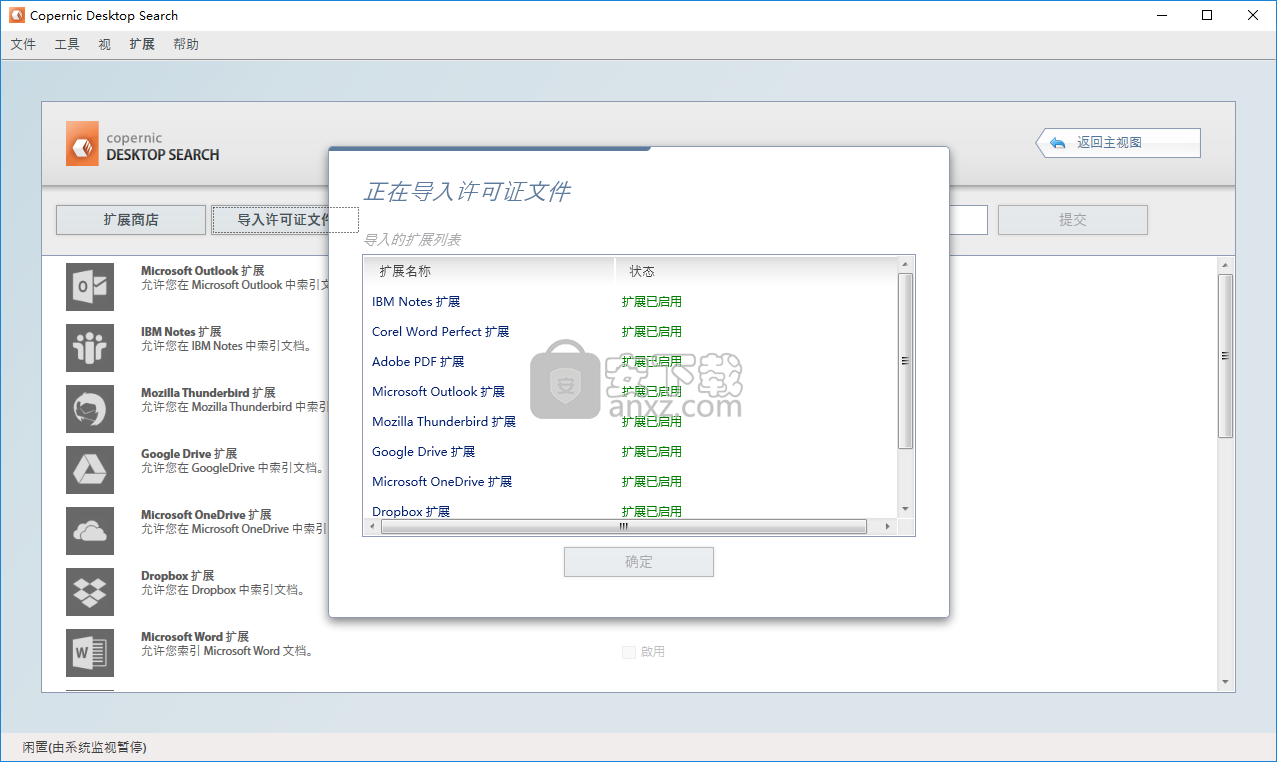
软件功能
借助搜索引擎的强大功能,可在桌面上查找电子邮件,文件,音乐,图片,视频,联系人,收藏夹和历史记录。
管理结果
CDS在界面的右上方显示搜索结果。可以根据各种标准对它们进行分类,并分组显示。当您在列表中选择一个文档时,CDS会生成所选文档的预览。为了便于检查选定的结果,Copernic Desktop Search可以在文档预览中突出显示关键字,并自动滚动到第一个出现的位置。
查找关键字的下拉列表
预览部分的标题带有一个下拉列表,您可以在其中找到搜索查询的每个关键字。单击下拉列表旁边的向右或向左箭头以滚动到下一个关键字。您也可以输入一个新词以在文档预览中找到该词。
对结果采取行动
预览部分的标题还具有一个下拉菜单,其中包含可以执行的操作。操作因所选文档而异。您可以在结果列表中右键单击搜索结果,以在上下文菜单中显示同一组操作。
多选搜索结果
您可以按住Shift 或Ctrl键在结果列表中选择多个搜索结果,然后一次对所有这些搜索结果应用操作。
软件特色
Copernic Desktop Search是一个直观的应用程序,可在您的桌面上提供强大的搜索引擎,以本地文件,本地联系人和电子邮件,浏览器历史记录和收藏夹为目标。它也能够扫描文件和附件。
在计算机上执行大量搜索
该界面简洁易用,您可以在电子邮件,文件,音乐,图片,视频,联系人,收藏夹和历史记录之间选择目标。Copernic Desktop Search会搜索所有文件类型,然后让您选择所需的文件类型。
您可以查看所有类型的类别,或导航到专用于它们的其他选项卡(使用鼠标或热键)。结果显示每个项目的文件名,位置,大小和最后修改日期。可以按文件夹或日期对它们进行排序,可以在屏幕底部预览内容,也可以使用资源管理器上下文菜单。
过滤搜索结果以获取所需的数据
利用Copernic Desktop Search的其他选项,您可以优化搜索电子邮件(主题,发件人,收件人,日期,重要性,文件夹,附件),文件(名称,类型,大小,日期,文件夹),音乐(例如艺术家,专辑,风格),图片(尺寸,跳过小于32x32像素的图像),视频(例如时长)等。
此外,您可以启用关键字突出显示,更新索引,从列表中隐藏类别,禁用查询完成和更正,以及选择要索引的电子邮件文件夹,本地目录和浏览器(Internet Explorer,Firefox)。
Windows内置搜索功能的不错选择
Copernic Desktop Search可以快速且无错误地完成搜索任务。由于该应用程序未挂起或崩溃,因此我们在评估过程中未遇到任何问题。
安装方法
1、下载并解压软件,双击安装程序进入如下的语言选择界面,选择【中文】语言,点击【好】。
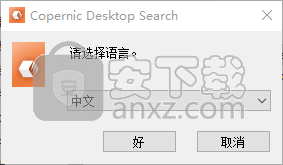
2、随即进入欢迎安装Copernic Desktop Search 7的界面,单击【下一步】。
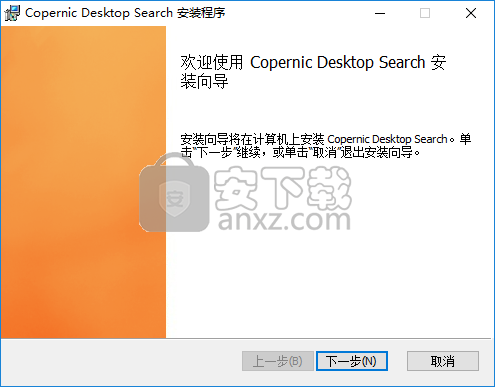
3、阅读最终用户许可协议,勾选【我接受许可协议中的条款】,在进入下一步。
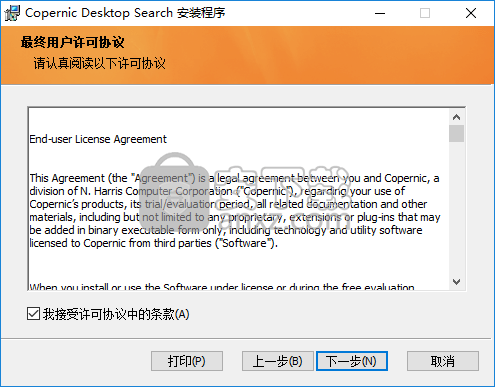
4、选择目标文件夹,用户可以选择默认的C:\Program Files\Copernic\DesktopSearch\。
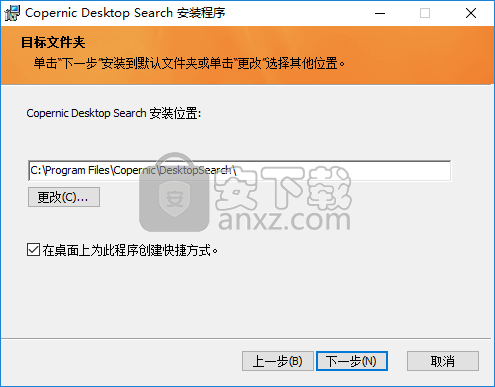
5、弹出如下的准备好安装Copernic Desktop Search,点击【安装】按钮。
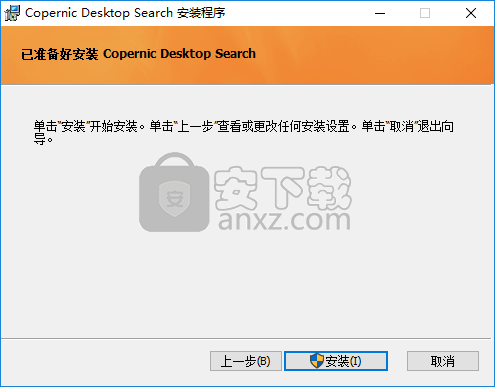
6、弹出如下的安装向导完成的提示,点击【完成】。
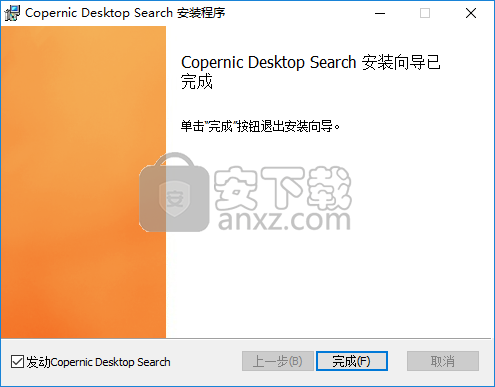
使用方法
1、运行Copernic Desktop Search 7,进入如下的界面。
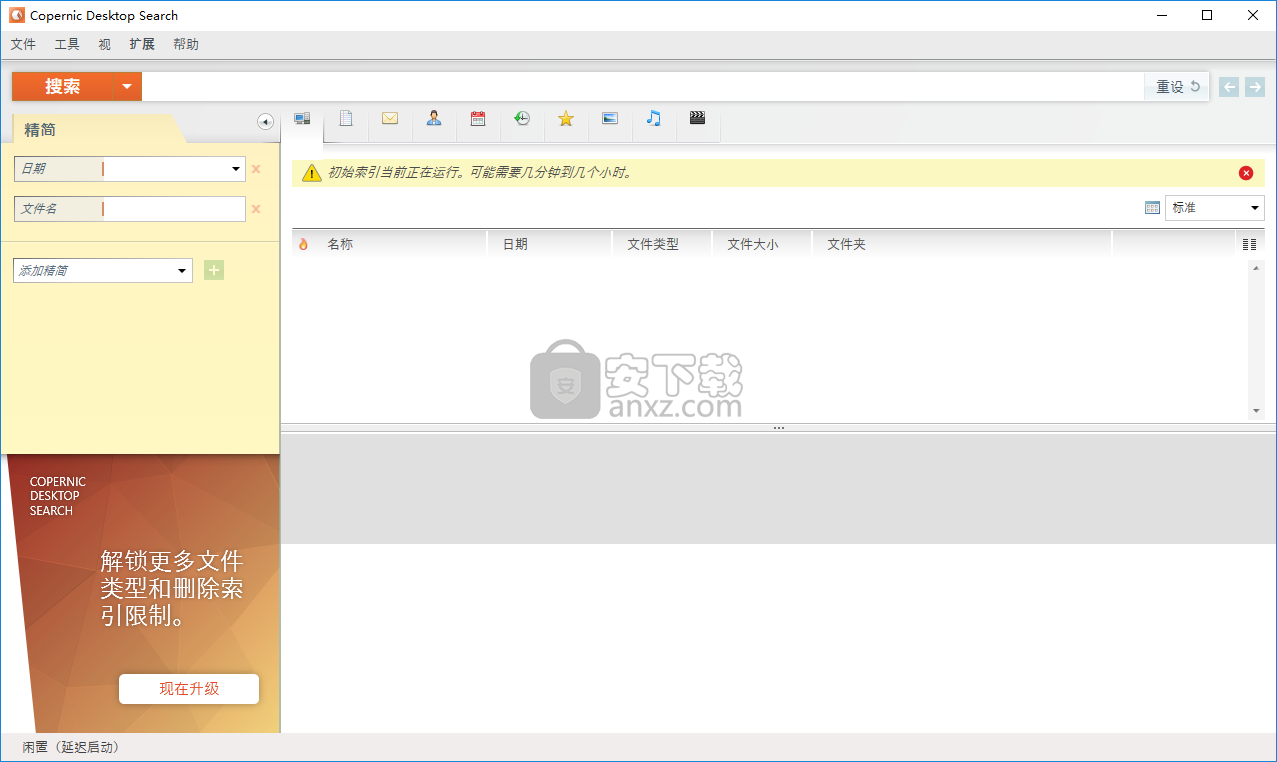
2、点击菜单栏上的【扩展】,然后选择【导入许可证文件】。
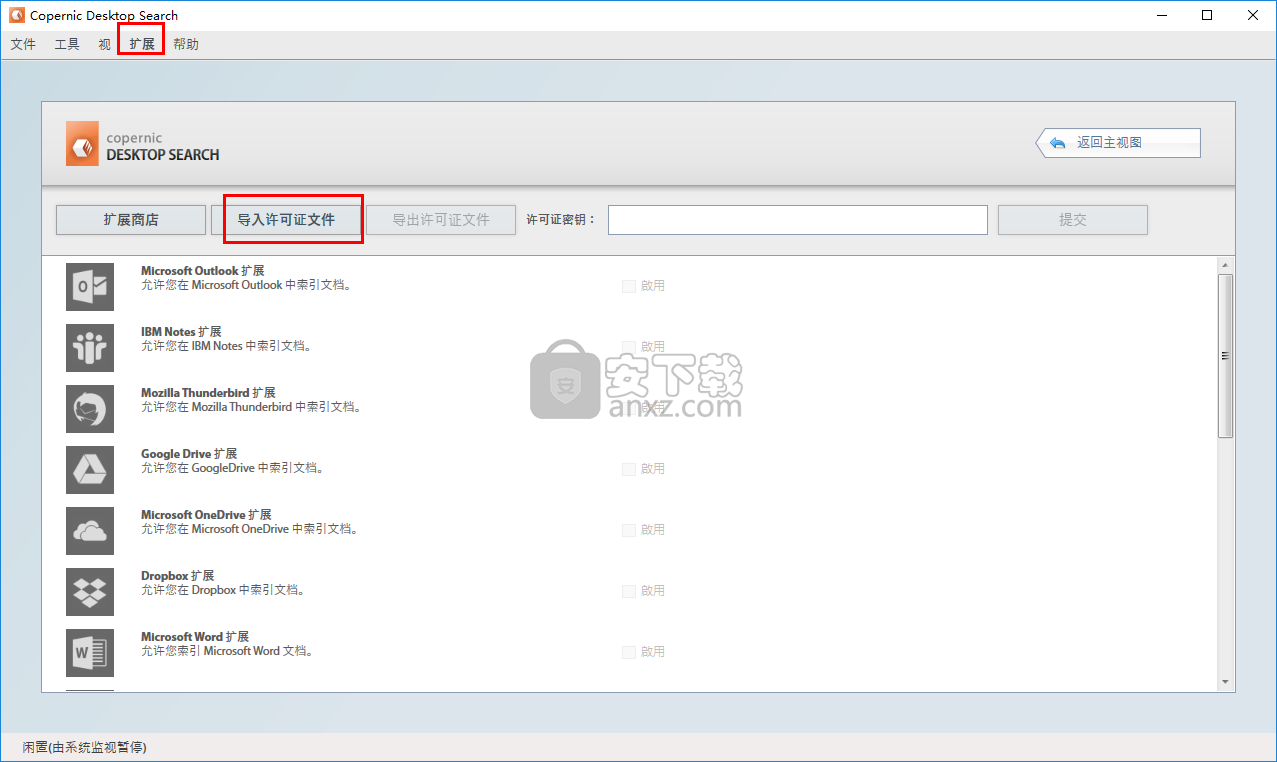
3、弹出如下的选择许可文件窗口,选择解压包中的“TrialLicense_Keys.lic”文件。
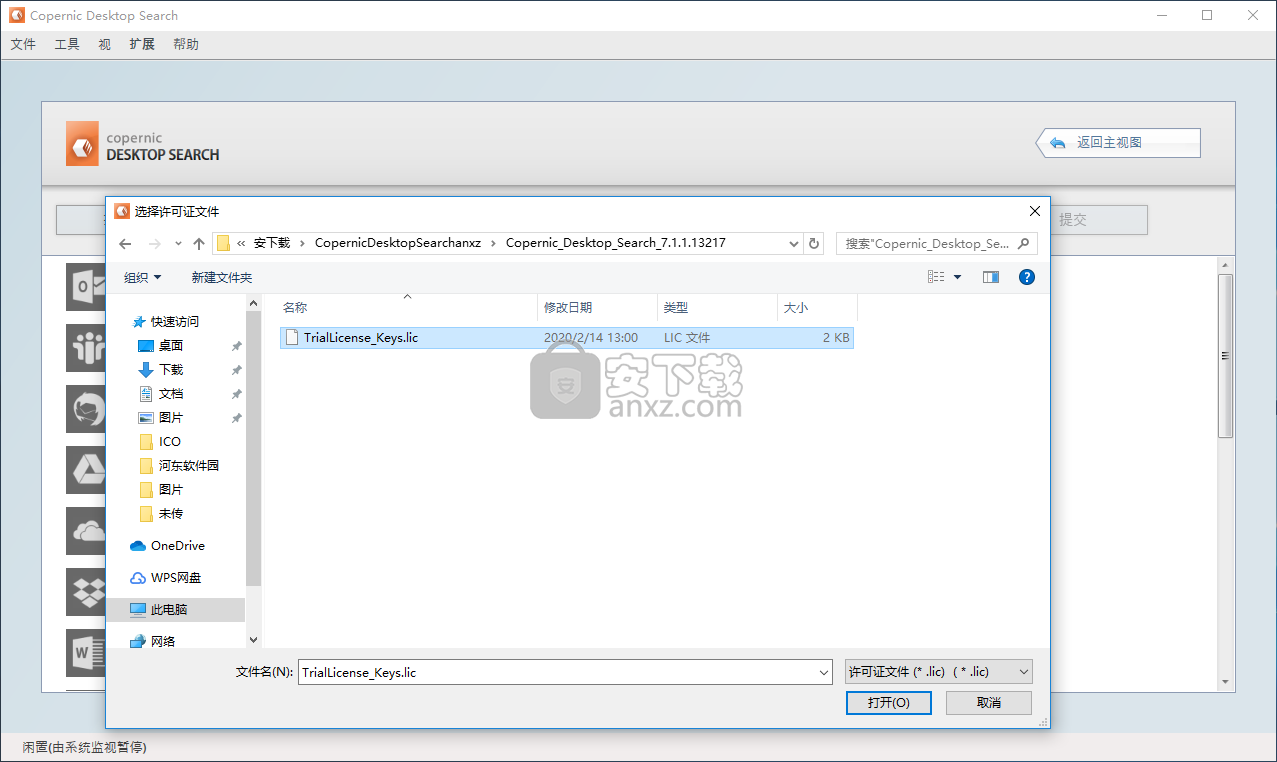
4、用户等待导入完成后,点击【确定】。
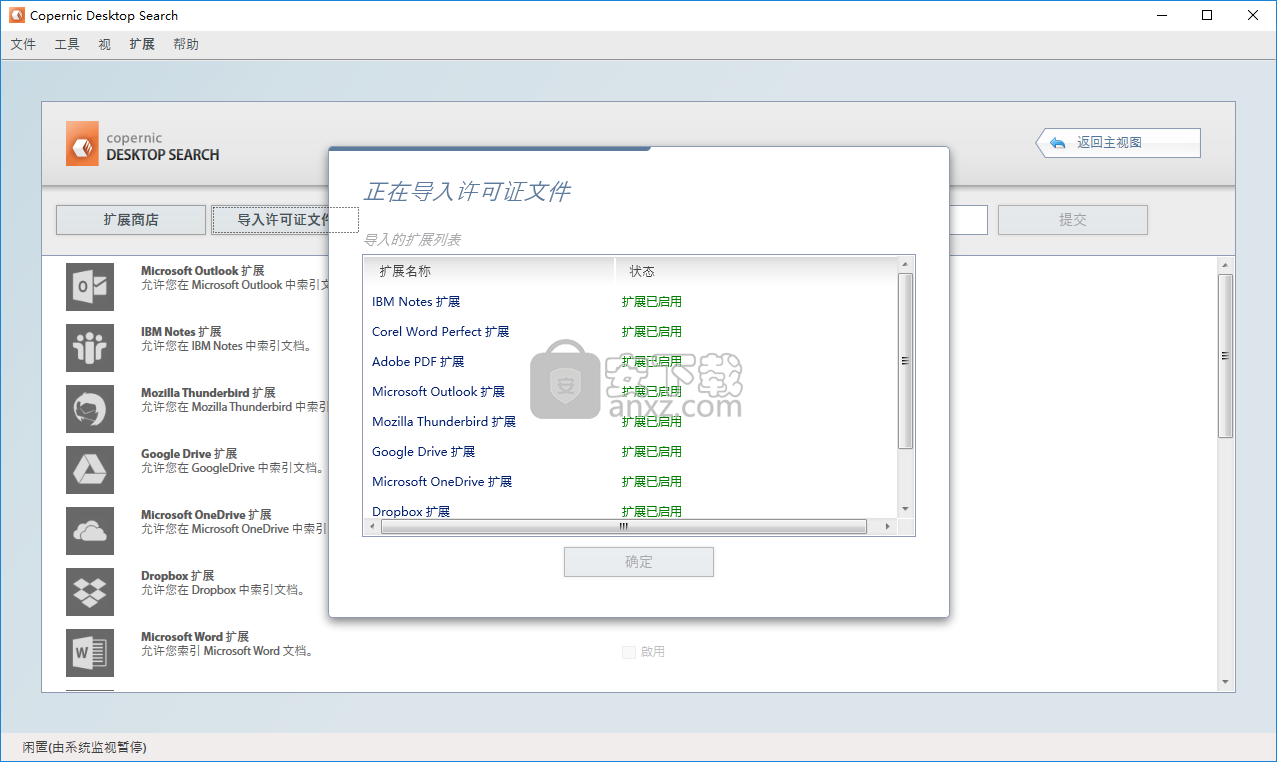
5、您可以先选择要搜索的文件类型,支持文件、电子邮件、联络人、图片、音乐等多种文件类型。
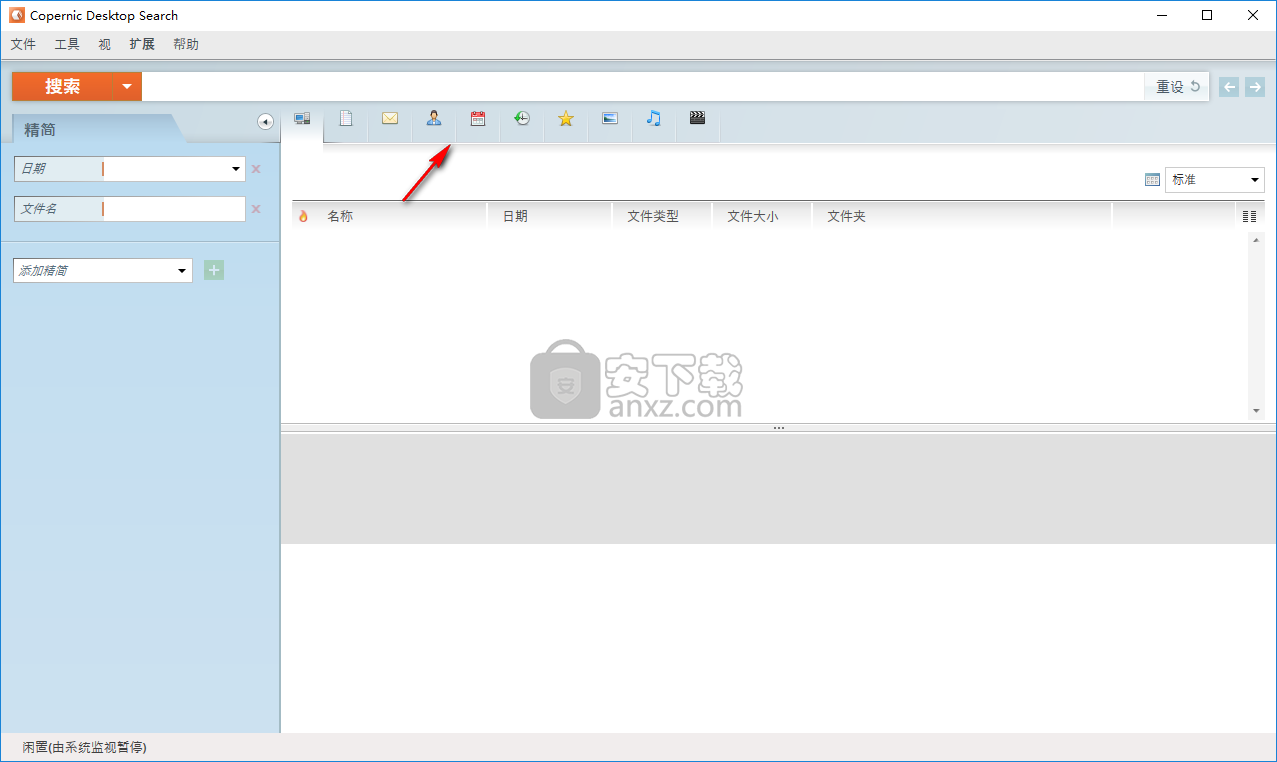
6、输入关键词,然后即可进行检索。
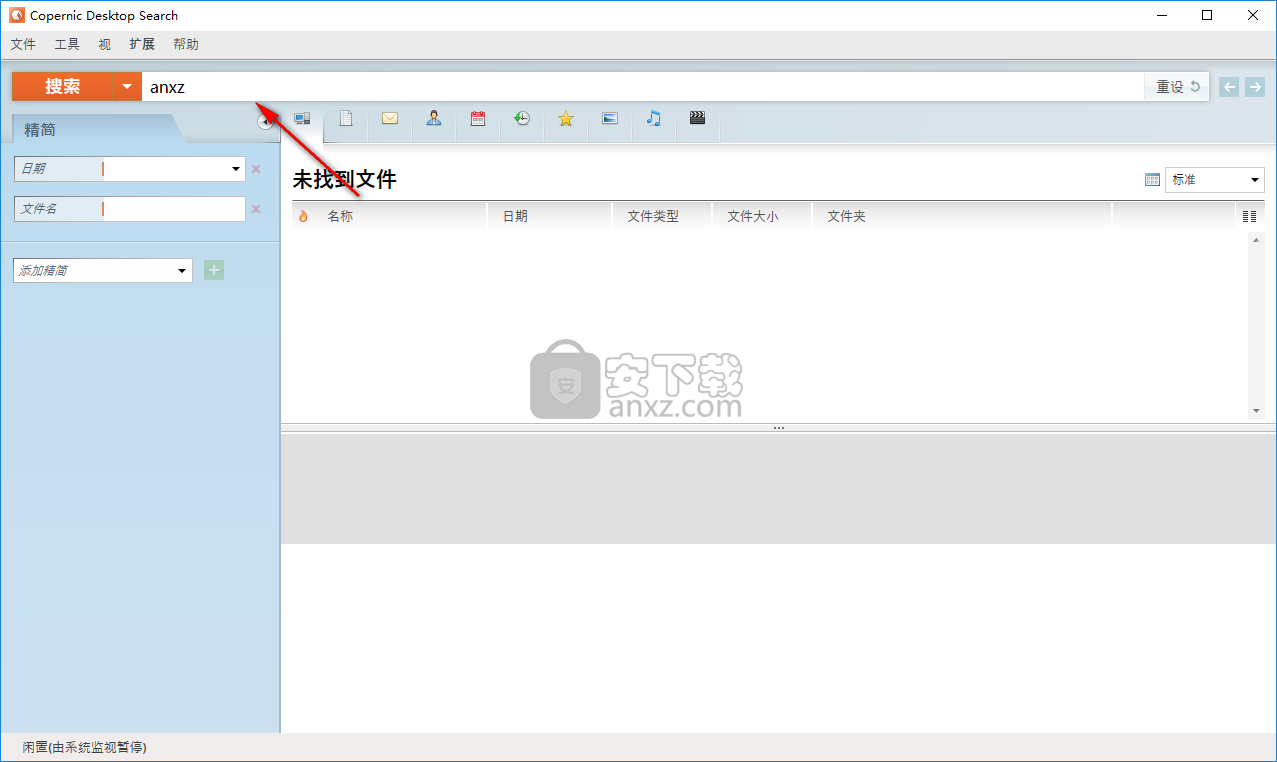
7、支持今日电子邮件、昨日电子邮件、高度重要的电子邮件、Word文件、PowerPoint演示文稿、Excel电子表格等多种搜索方式。
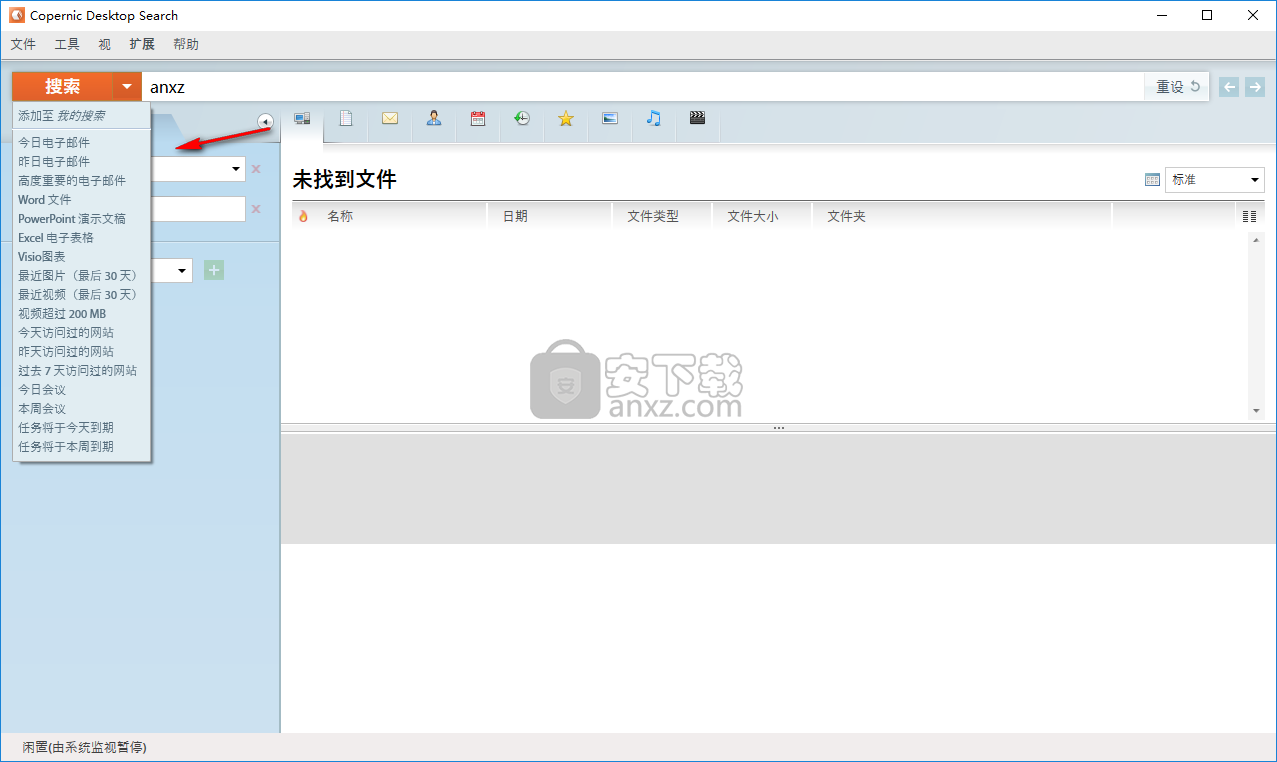
8、您可以通过日期、子文件、文件名、文件类型等方式进行过滤。
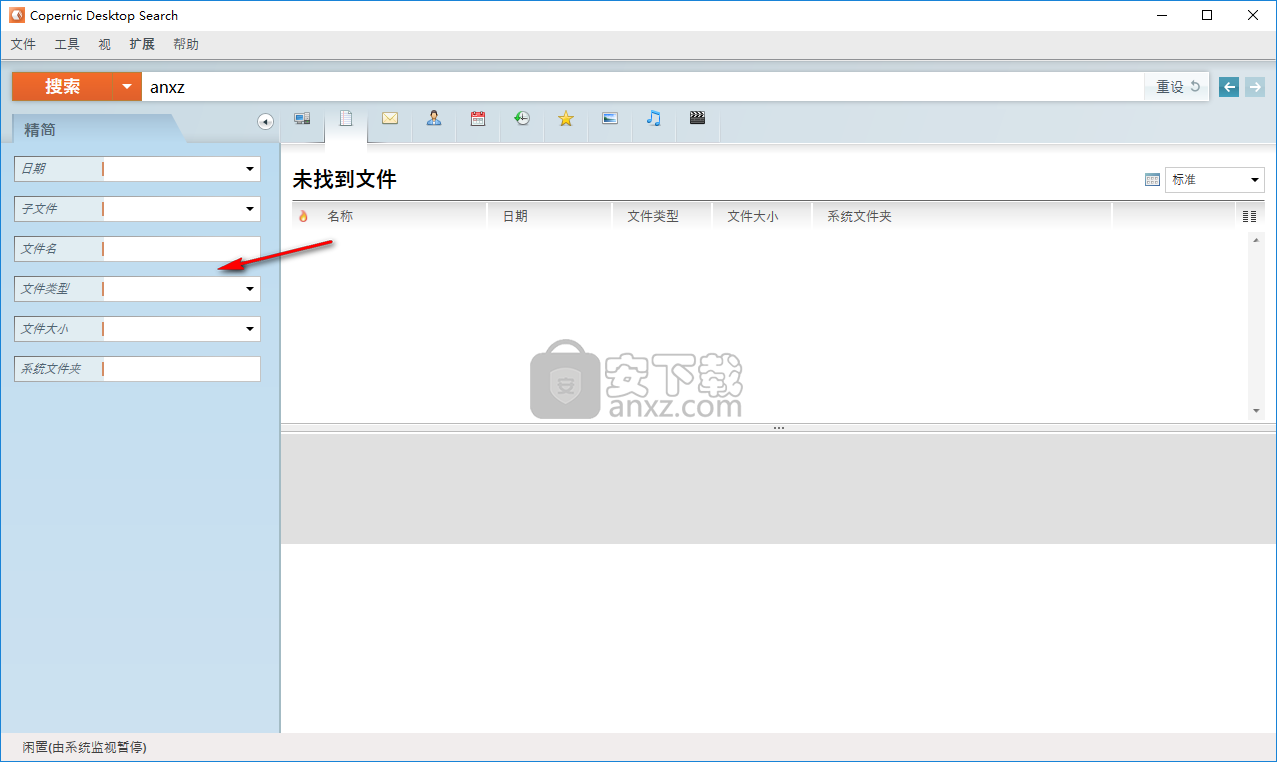
9、找到文件后,可以直接在列表中浏览,支持标准、详细说明与短文。
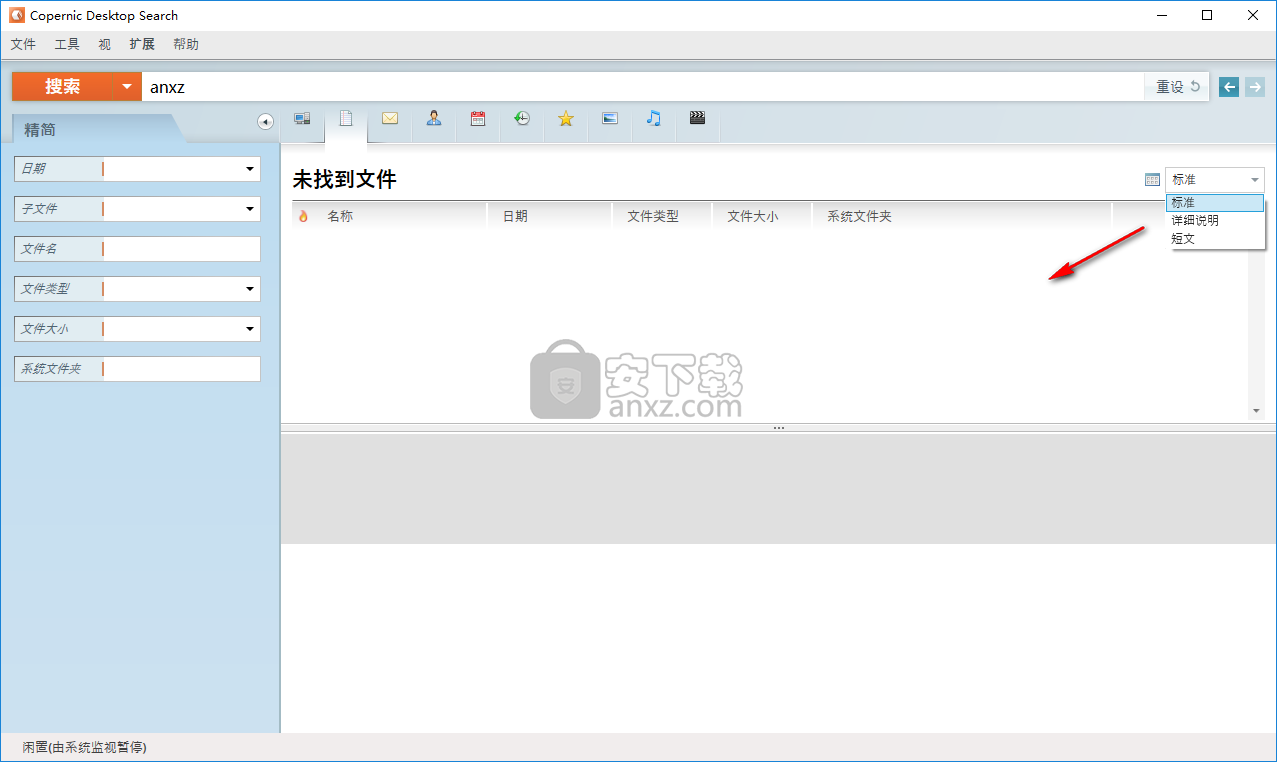
更新日志
新的主要功能:
基于OCR技术的图像文本识别
变更和改进:
将属性字段“关键字”添加到TIFF图片的索引内容中。
修正:
修复了防止在许多文档上建立OCR内容索引的问题。
修复了当预览元素丢失或无法预览时预览组件可能崩溃的问题。
修复了云连接可能导致的崩溃。
修复了使用Outlook加载项时在Outlook启动期间触发电子邮件更新的问题。
修复了文件复制和拖放功能将附件扩展名“ .eml”添加到附件文件的问题。
修复了上下文菜单在Windows资源管理器的快速访问菜单中显示两次的问题。
修复了x86版本的Outlook加载项。现在可以在x64 Windows版本上运行。
修复了德语拼写错误。
修复了许可证检查服务可能导致的崩溃。
修复了搜索历史记录可能崩溃的问题。
修复了临时文件夹文件删除任务可能导致的崩溃。
人气软件
-

PDF去水印工具(PDF Watermark Remover) 9.69 MB
/简体中文 -

万能文件打开器(FileViewPro) 58.1 MB
/简体中文 -

Beyond Compare 3中文 33.48 MB
/简体中文 -

目录文件清单生成工具 Excel清单 绿色版 5.00 MB
/简体中文 -

空文件夹清理工具(EmptyFolderNuker) 0.16 MB
/简体中文 -

LDAP Admin(LDAP管理工具) 1.84 MB
/简体中文 -

ePDF 5.35 MB
/简体中文 -

picture manager 2013单独安装包 19.65 MB
/简体中文 -

project reader中文版 8.96 MB
/简体中文 -

笔记本wifi万能钥匙电脑版 10.46 MB
/简体中文


 华为云空间 v15.3.0.300
华为云空间 v15.3.0.300  联想Filez 9.4.3.0
联想Filez 9.4.3.0  文件管理器 XYplorer v24.70.0000
文件管理器 XYplorer v24.70.0000  FreeFileSync v12.2 绿色
FreeFileSync v12.2 绿色  UltraCompare Pro 18中文 32/64位 附注册机
UltraCompare Pro 18中文 32/64位 附注册机  Deltawalker(文件比对工具) v2.3.2 免费版
Deltawalker(文件比对工具) v2.3.2 免费版 












